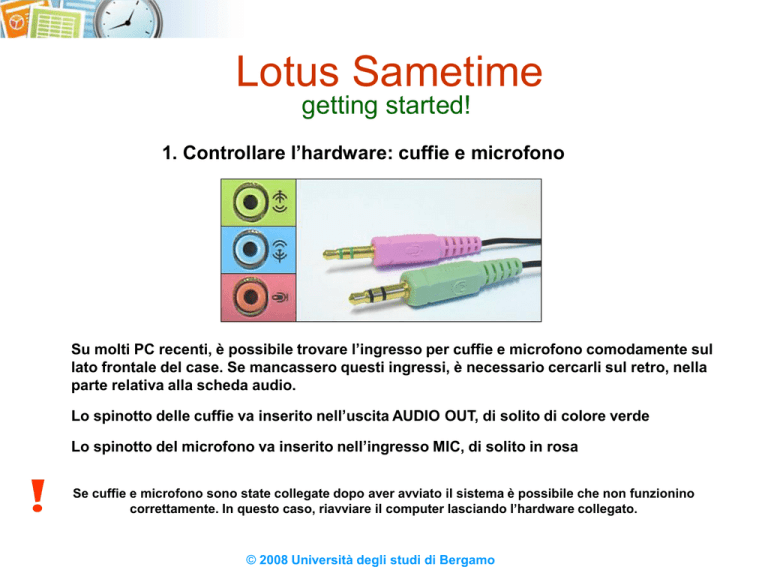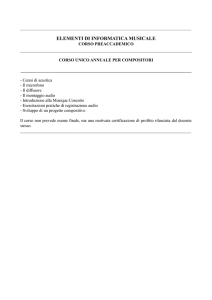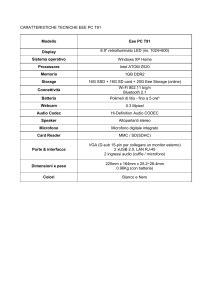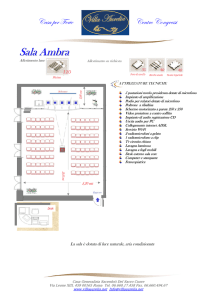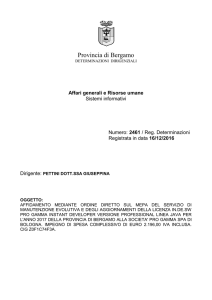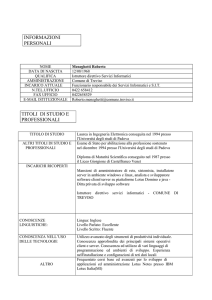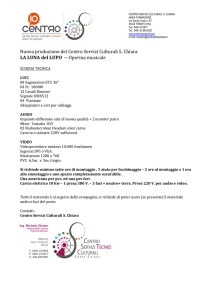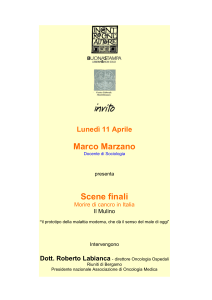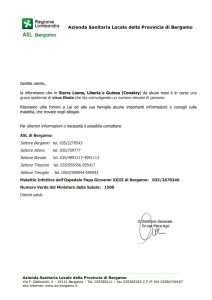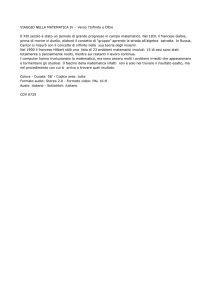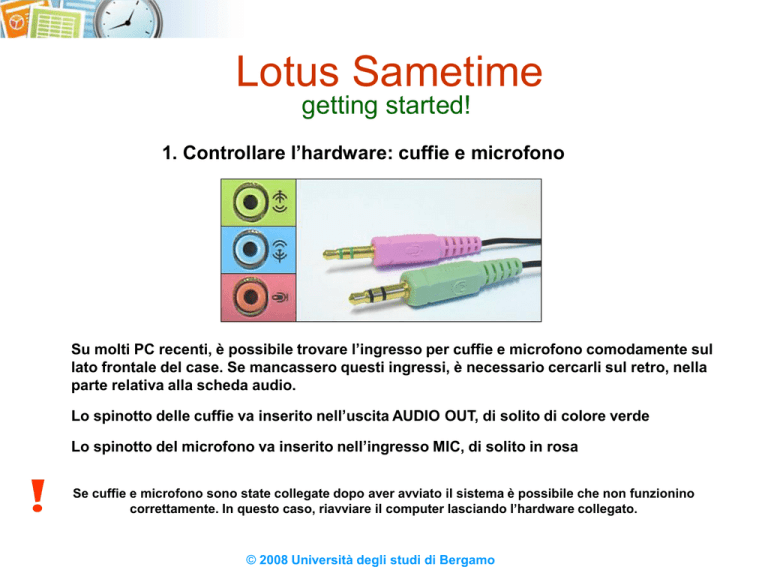
Lotus Sametime
getting started!
1. Controllare l’hardware: cuffie e microfono
Su molti PC recenti, è possibile trovare l’ingresso per cuffie e microfono comodamente sul
lato frontale del case. Se mancassero questi ingressi, è necessario cercarli sul retro, nella
parte relativa alla scheda audio.
Lo spinotto delle cuffie va inserito nell’uscita AUDIO OUT, di solito di colore verde
Lo spinotto del microfono va inserito nell’ingresso MIC, di solito in rosa
!
Se cuffie e microfono sono state collegate dopo aver avviato il sistema è possibile che non funzionino
correttamente. In questo caso, riavviare il computer lasciando l’hardware collegato.
© 2008 Università degli studi di Bergamo
Lotus Sametime
getting started!
2. Verificare le impostazioni audio
Doppio clic sull’icona dell’altoparlante nella taskbar
Assicurarsi che il volume
master sia adeguato e
NON DISATTIVATO.
Selezionare
Opzioni > Proprietà
!
Se si utilizza l’ingresso frontale per cuffie e microfono assicurarsi che la voce Front Mic
NON SIA DISATTIVATA (non è necessario effettuare le operazioni descritte di seguito).
© 2008 Università degli studi di Bergamo
Lotus Sametime
getting started!
2. Verificare le impostazioni audio
È necessario attivare i controlli:
REAR GREEN IN
REAR PINK IN
Se non fossero visibili, nel campo
Periferica mixer scegliere Audio
Input in modo da visualizzare i
controlli volume necessari
!
Questa operazione è necessaria
SOLO SE
si utilizzano gli ingressi sulla
scheda audio
(parte posteriore del case)
© 2008 Università degli studi di Bergamo
Lotus Sametime
getting started!
2. Verificare le impostazioni audio
Selezionare
REAR GREEN IN (cuffie)
REAR PINK IN (mic)
e verificare che il microfono sia
selezionato e che entrambi
abbiano un volume adeguato.
!
Questa operazione è necessaria
SOLO SE
si utilizzano gli ingressi sulla
scheda audio
(parte posteriore del case)
© 2008 Università degli studi di Bergamo
Lotus Sametime
getting started!
3. Installare Java
Effettuato l’accesso al corso, viene visualizzato un rettangolo verde accanto al proprio
utente in alto a destra.
Se il rettangolo non dovesse comparire è necessario installare il software java reperibile
gratuitamente su www.java.com
!
Per effettuare questa operazione è necessario essere amministratori del computer
© 2008 Università degli studi di Bergamo
Lotus Sametime
getting started!
4. Accedere a Sametime
Dopo aver cliccato
sul link della
riunione on-line,
inserire l’eventuale
password per
accedere alla
sessione sincrona.
Cliccare poi su:
“Collegamento alla
riunione on-line”
© 2008 Università degli studi di Bergamo
Lotus Sametime
getting started!
4. Accedere a Sametime
Attendere il caricamento della piattaforma Sametime
Rispondere “Sì” ad eventuali richieste di permessi/installazioni
© 2008 Università degli studi di Bergamo